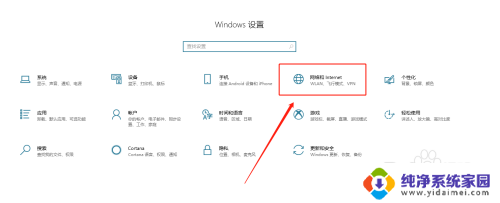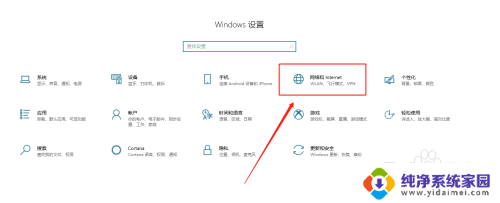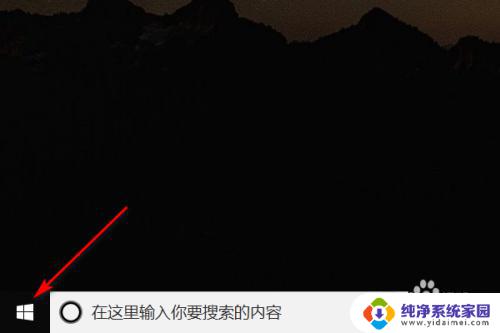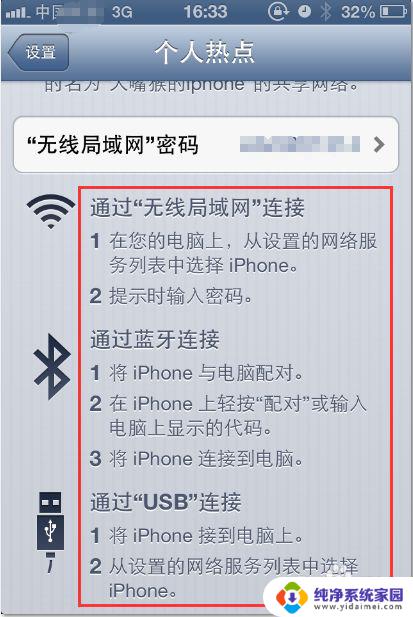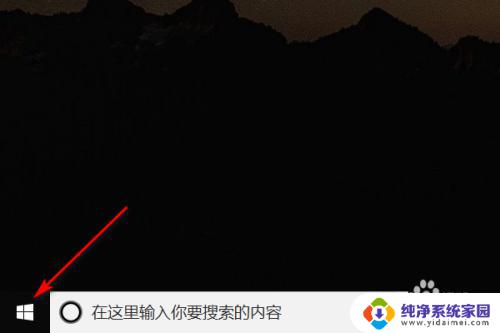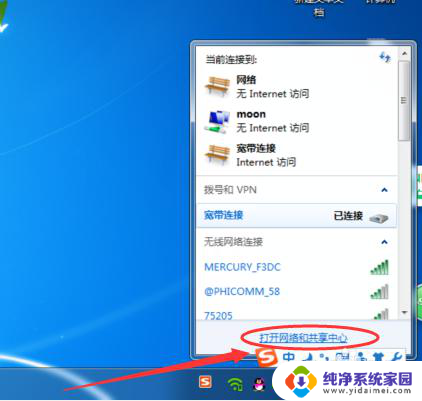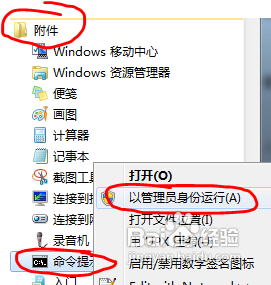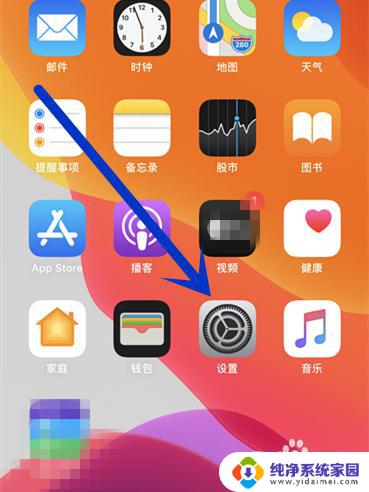手提电脑移动热点怎么打开 如何在笔记本电脑上打开移动热点
更新时间:2024-02-22 17:03:36作者:yang
在现代社会随着无线网络的普及和便携设备的流行,移动热点成为了人们出行和工作中必不可少的一项功能,手提电脑作为一种常见的便携设备,如何在笔记本电脑上打开移动热点成为了很多人关注的问题之一。通过简单的设置,我们可以轻松地将笔记本电脑变成一个移动热点,为其他设备提供网络连接。接下来让我们一起来了解一下手提电脑移动热点的打开方法。
具体方法:
1.首先,打开笔记本电脑,进入桌面,点击左下角的“开始”图标。
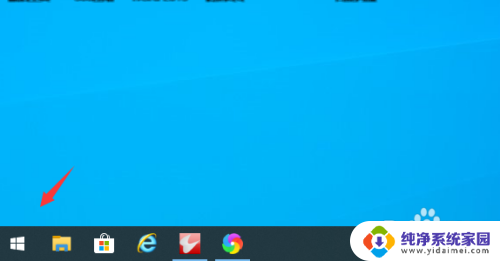
2.然后在弹出的菜单列表中点击图示处的“设置”选项。
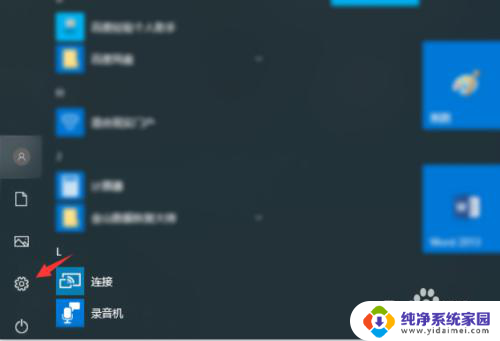
3.在“Windows设置”中点击“网络和Internet”选项。
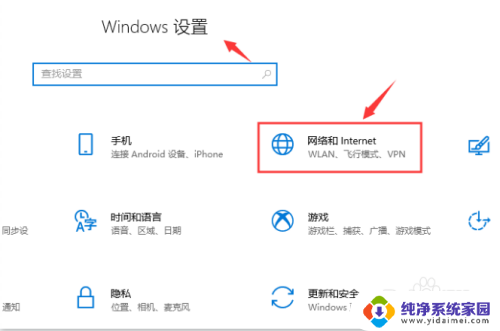
4.在左侧的列表项目中点击“移动热点”选项。
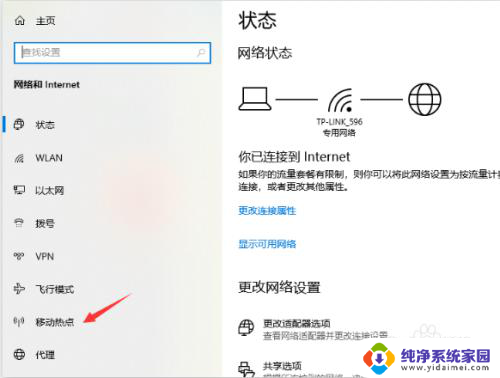
5.将“移动热点”右侧的复选框勾选打开即可,如图所示。
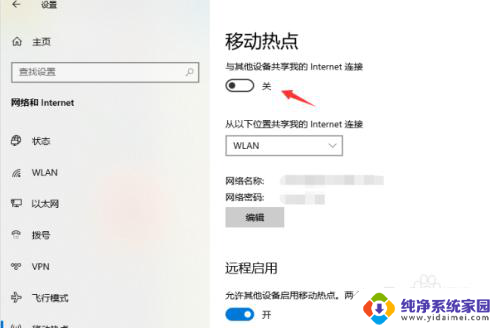
6.我们也可以根据自己的使用需要,点击下方的“编辑”修改自己的移动热点的名称和密码。方便他人的使用。
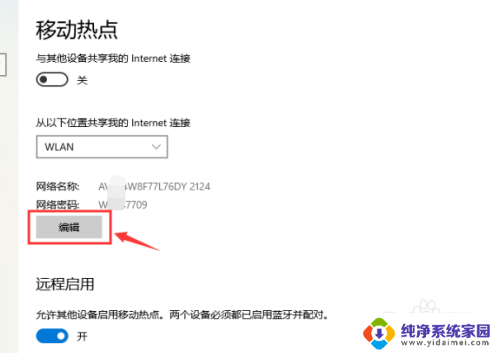
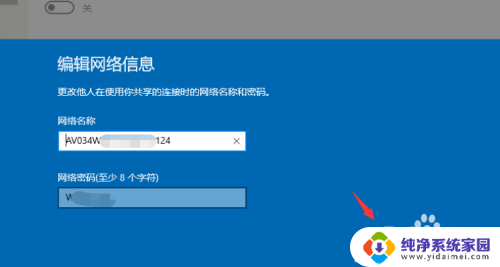
以上就是如何打开手提电脑的移动热点的全部内容,需要的用户可以按照以上步骤进行操作,希望对大家有所帮助。